一、下载ffmpeg
ffmpeg是一个开源免费的软件,在官网上就能下载,网址:
FFmpegffmpeg.org步骤:1、点击“Download”
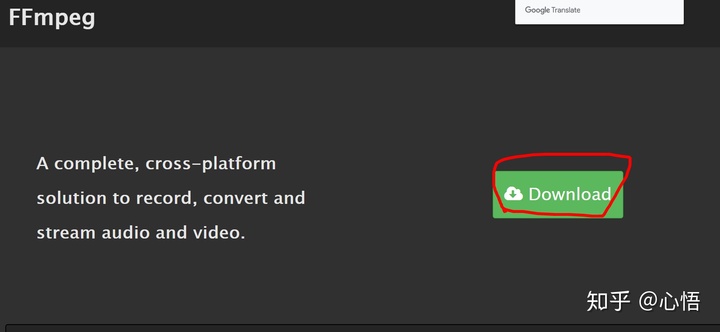
2、选择Win10图标
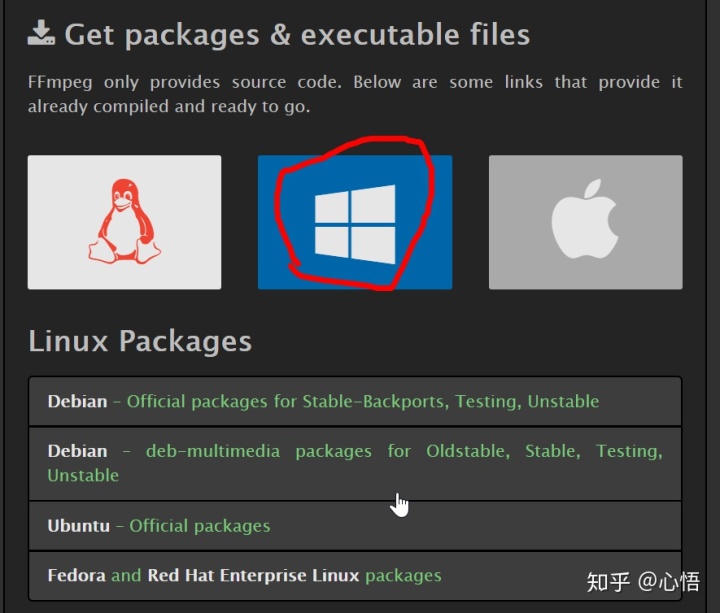
3、会出现一个下载链接,点击该链接
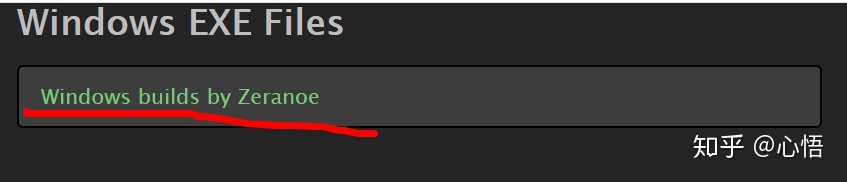
4、然后选择下载版本:Version(选择第二个稳定版),Architecture(按自己电脑的配置选择),Linking(选择第一个),然后点击下载
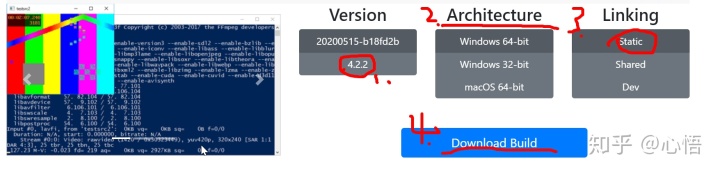
5、下载位置按个人喜好设置(可以D盘,也可以C盘)
6、下载好后,解压,接到该文件目录下就行(也可以另行选择),解压后你会看到如下文件,打开bin文件夹
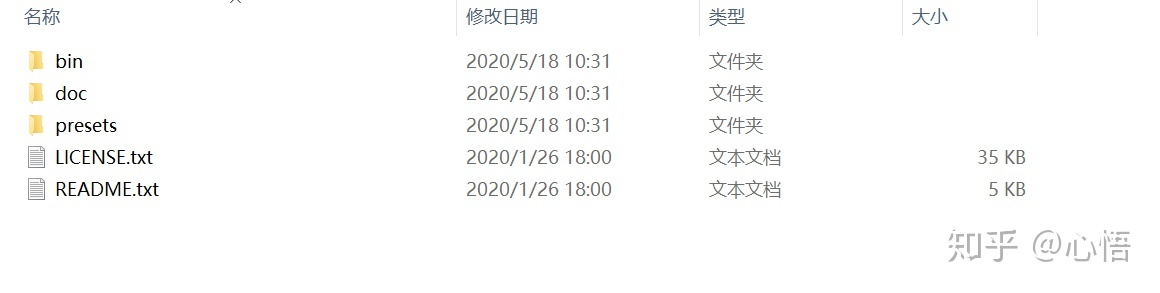
7、出现以下文件,复制bin文件夹的位置

8、选中“此电脑”右击,然后点击“属性”
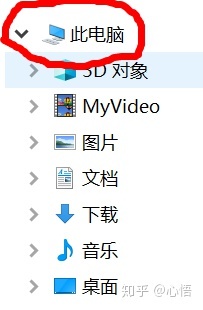
9、弹出一个对话框,然后点击“高级属性设置”
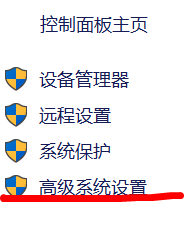
10、然后点击“环境变量”
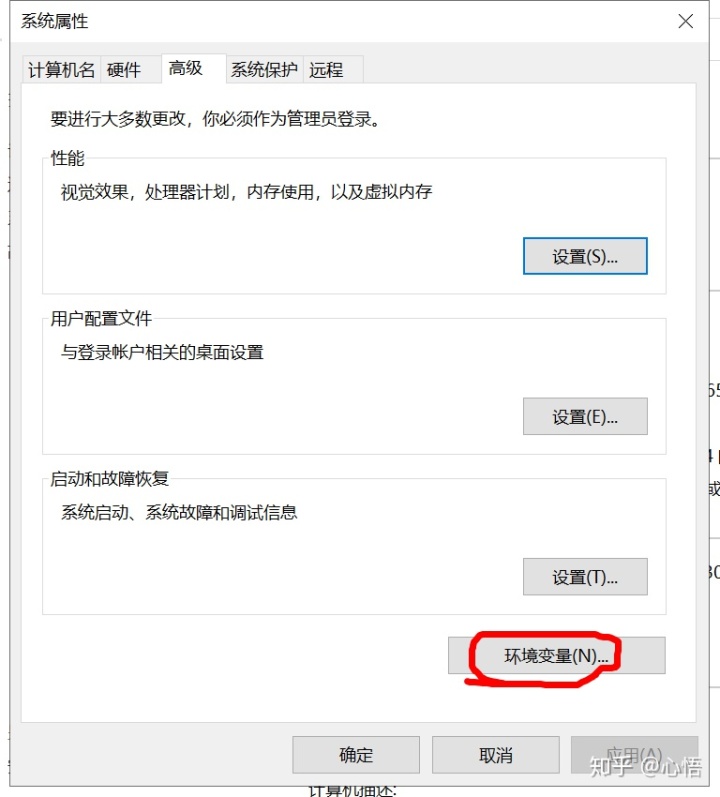
10、选中“Path”,点击“编辑”(或者双击)
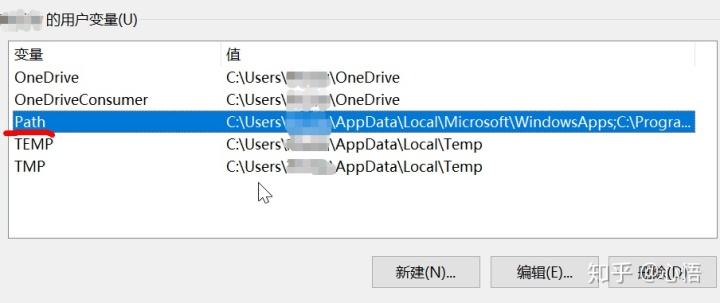
11、点击“新建”,将你复制的bin文件夹的位置粘贴到下面就行了
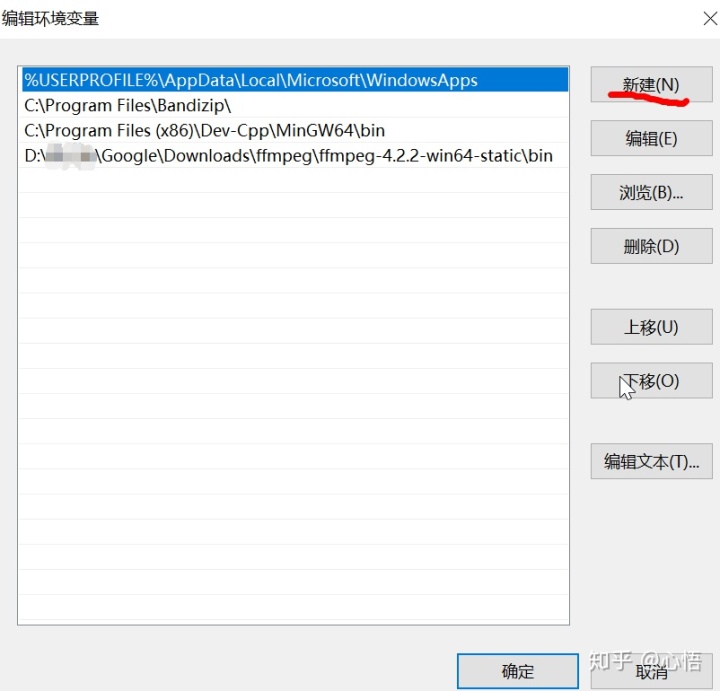
12、然后是一路“确定”退出就行了。
二、检验ffmpeg是否安装成功?
1、在搜索栏里搜索“cmd”

2点击进入终端

3、然后键入ffmpeg,按回车,看出现的信息是否为安装的文件和版本信息,如果出现这些信息说明你安装成功了
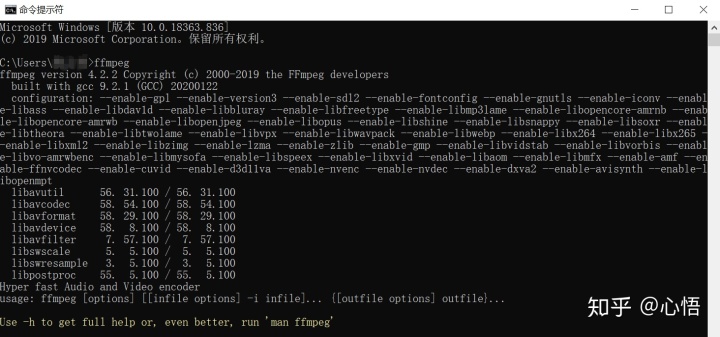
总结:我是一次安装成功的,如果读者有安装失败的,请检查安装时是否步骤操作失误,或者将文件位置改为C盘。







 本文详细介绍了在Windows10上下载和安装FFmpeg的步骤,包括从官网下载最新稳定版,设置环境变量等。通过检查命令行中ffmpeg命令的响应来验证安装是否成功。
本文详细介绍了在Windows10上下载和安装FFmpeg的步骤,包括从官网下载最新稳定版,设置环境变量等。通过检查命令行中ffmpeg命令的响应来验证安装是否成功。
















 3004
3004

 被折叠的 条评论
为什么被折叠?
被折叠的 条评论
为什么被折叠?








